Mac平台有許多PDF編輯器。今天這篇文章,我們將使用 Readdle 的 PDF Expert。 PDF Expert 在 Mac 上提供完整的 PDF 編輯體驗。該軟件允許您旋轉、刪除 PDF 頁面、突出顯示單詞、添加文本以及對文檔進行評論。您還可以集成一些內置圖章並將您的簽名添加到文檔中。
如何在 Mac 上向 PDF 添加文本和圖像?
請按照以下步驟了解如何將文本和圖像添加到 PDF 文檔。
1.下載並安裝適用於 Mac 的 PDF Expert 軟件。
複製下方鏈接
https://www.macz.com/?id=NzY4OTYyJl8mMjcuMTg2LjEyNC4zMg%3D% 3D
2.打開要編輯的文檔。
3.您會在頂部找到一堆註釋選項。
4.從菜單欄中轉到“編輯”選項。
5.您將找到文本、圖像、鏈接和編輯選項。
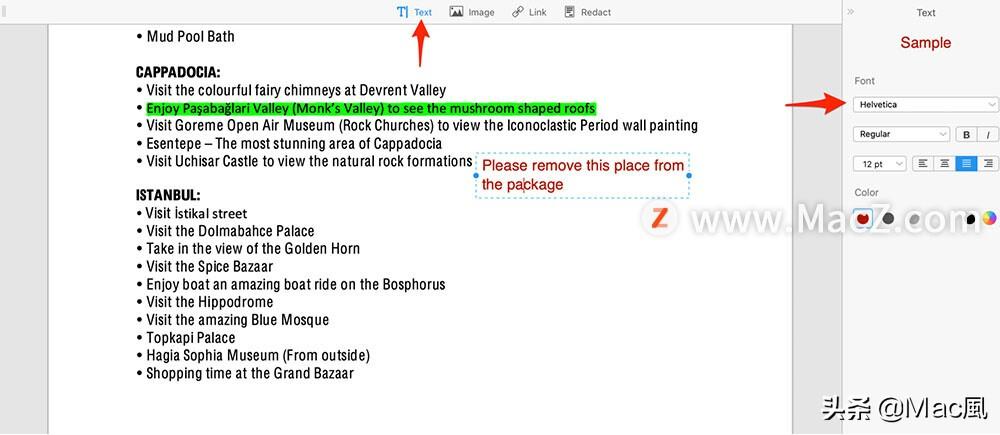
6.點擊“文本”圖標,現在您可以在PDF 的任何位置添加文本。從側面菜單中,用戶可以使用不同的字體樣式、大小和顏色以獲得更好的格式。
7.圖像選項允許您將任何圖片導入文檔。您可以裁剪導入的圖像,甚至旋轉它。
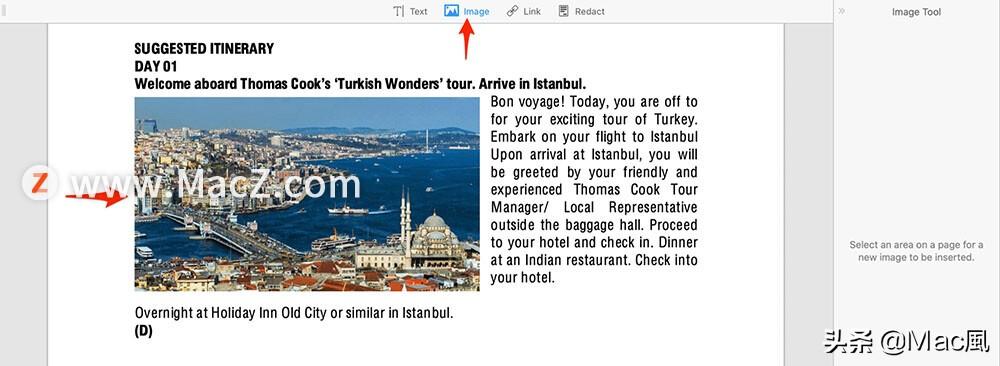
編輯選項我最喜歡的一個。您可以使用該選項遮蔽任何文本或圖像。用戶還可以使用橡皮擦工具從文檔中刪除任何文本。
如何在 Mac 上編輯 PDF?
PDF Expert 還允許您編輯 PDF 中的現有文本和圖像。按照以下步驟對 PDF 進行更改。
1.在 PDF Expert 軟件中打開要編輯的 PDF。
2.雙擊要編輯的任何文本,軟件將打開文本編輯器。
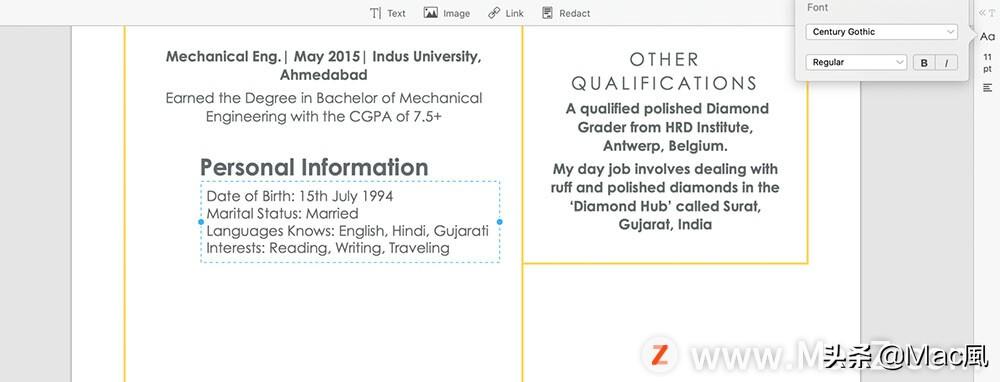
從側面菜單中,您還可以更改文本樣式、大小和位置。同樣,您可以雙擊圖像並進行更改。
如何在 Mac 上註釋 PDF?
PDF Expert 提供多種 PDF 批註選項。我喜歡該軟件如何提供多種顏色和下劃線樣式可供選擇。我在閱讀電子書時主要使用熒光筆工具。您還可以選擇自由式鋼筆工具在文檔上進行塗鴉。
1.在 PDF Expert 應用程序中打開 PDF,進入註釋菜單。
2.從三個選項中進行選擇。您可以使用熒光筆、下劃線和刪除線工具來註釋 PDF。點擊上方菜單欄中的相關選項。
3.您可以從側面菜單中的可用顏色選項中進行選擇。
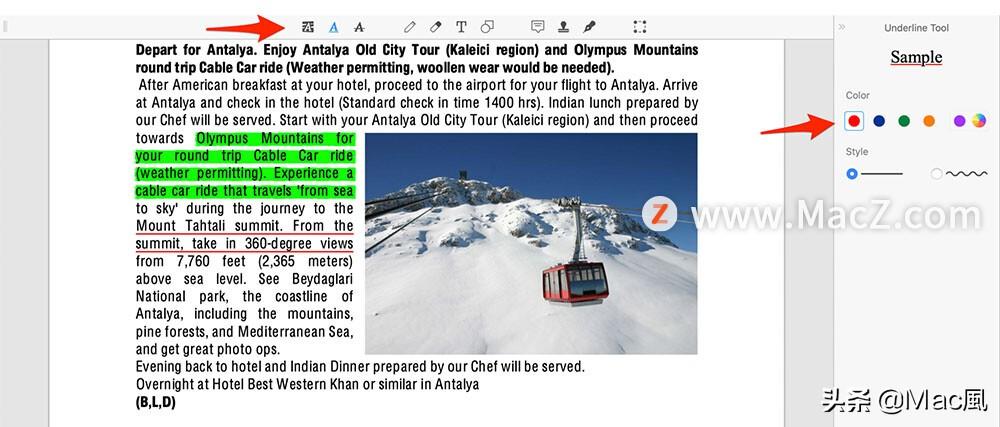
形狀工具
PDF Expert 允許您在文檔中添加圓形、矩形、線條和箭頭等多種形狀。您可以更改筆觸寬度、更改不透明度、顏色,甚至可以用顏色填充形狀。我不經常使用該功能,但您可能會發現它很有用。
1.打開要編輯的 PDF,然後轉到“註釋”部分。
2.點擊菜單欄中的形狀菜單,然後將形狀從側邊欄拖放到PDF 中。
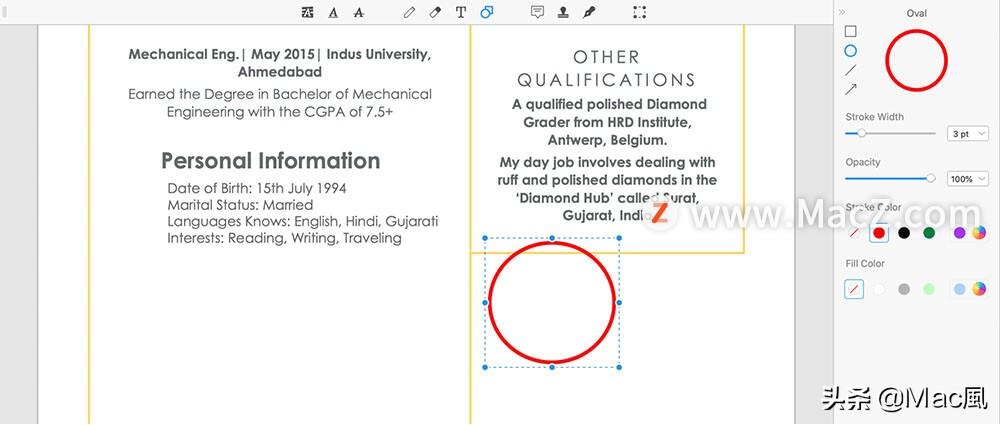
添加評論
與文本菜單相比,我更喜歡評論選項。您可以創建筆記並將其添加到文檔的任何部分。它由一個小筆記圖標表示,在文檔中不會佔用太多空間。
1.在 PDF Expert 應用程序中打開 PDF,然後轉到註釋菜單。
2.點擊“備註”圖標並選擇PDF 上的任何空間以附加備註。
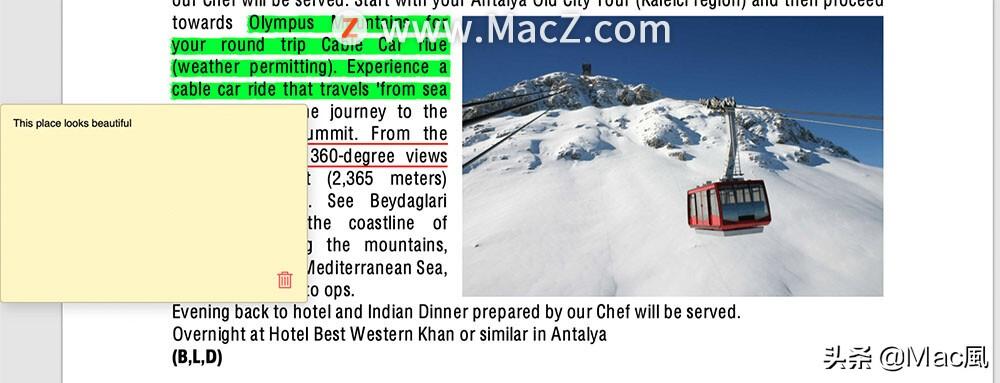
郵票菜單
如果您在政府部門工作,這將非常有用。從註釋菜單中,轉到圖章並從多個圖章中進行選擇,例如 VOID、FINAL、APPROVED 等等。 PDF Expert 還允許您創建帶有自定義文本和背景的圖章。按照以下步驟在 Mac 上為 PDF 添加圖章。
1.將任何 PDF 拖放到 PDF Expert 應用程序。
2.導航到註釋菜單,然後從菜單欄中選擇圖章。
3.在右側,您會看到一堆現成的郵票可供選擇。只需將圖章拖放到 PDF 中即可。
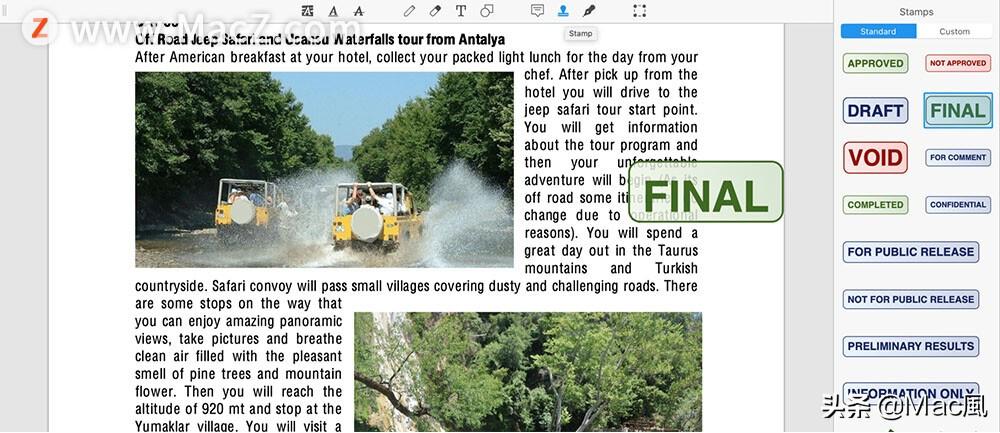
如何在 Mac 上為 PDF 添加簽名?
這個為我節省了很多時間。您可以使用內置簽名工具為文檔添加簽名。 PDF Expert 允許您使用鍵盤、觸摸板和圖像創建簽名。按照以下步驟將您的簽名添加到 PDF。
1.在 PDF Expert 軟件中打開 PDF 並進入註釋菜單。
2.選擇簽名圖標,然後點擊側面菜單中的添加簽名。
3.用戶可以使用鍵盤、觸控板或圖像創建簽名。點擊完成並將標誌放在 PDF 上。
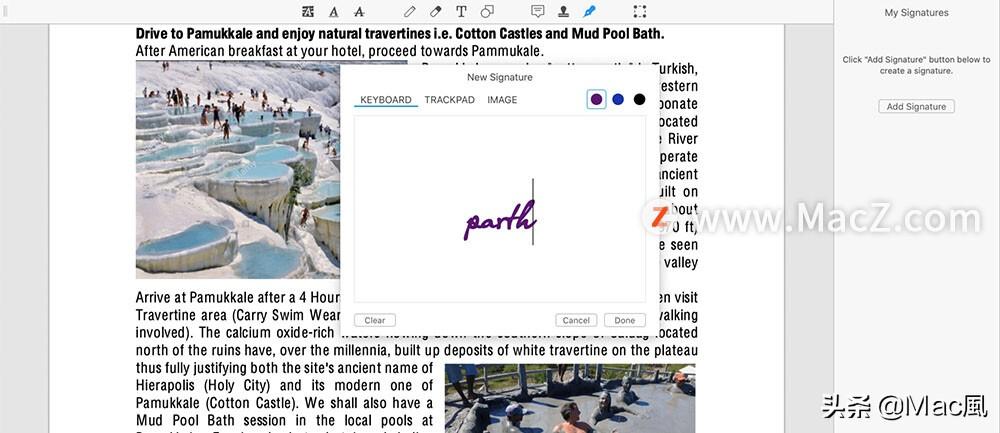
在導出時,您可以將編輯後的PDF 文件保存為多種格式。
文章為用戶上傳,僅供非商業瀏覽。發布者:Lomu,轉轉請註明出處: https://www.daogebangong.com/zh-Hant/articles/detail/How%20to%20easily%20edit%20annotate%20sign%20and%20markup%20PDFs%20on%20Mac.html

 支付宝扫一扫
支付宝扫一扫 
评论列表(196条)
测试